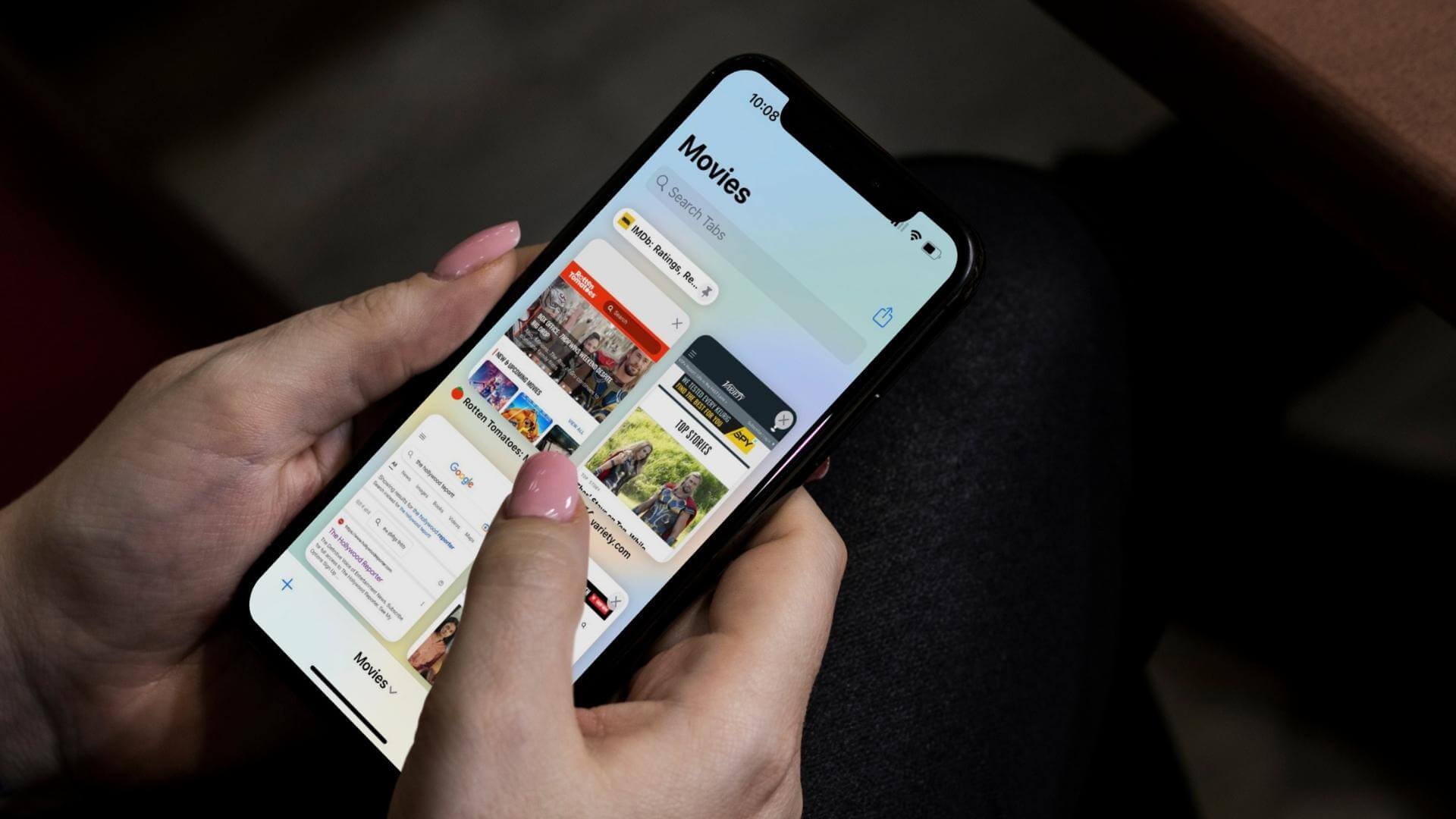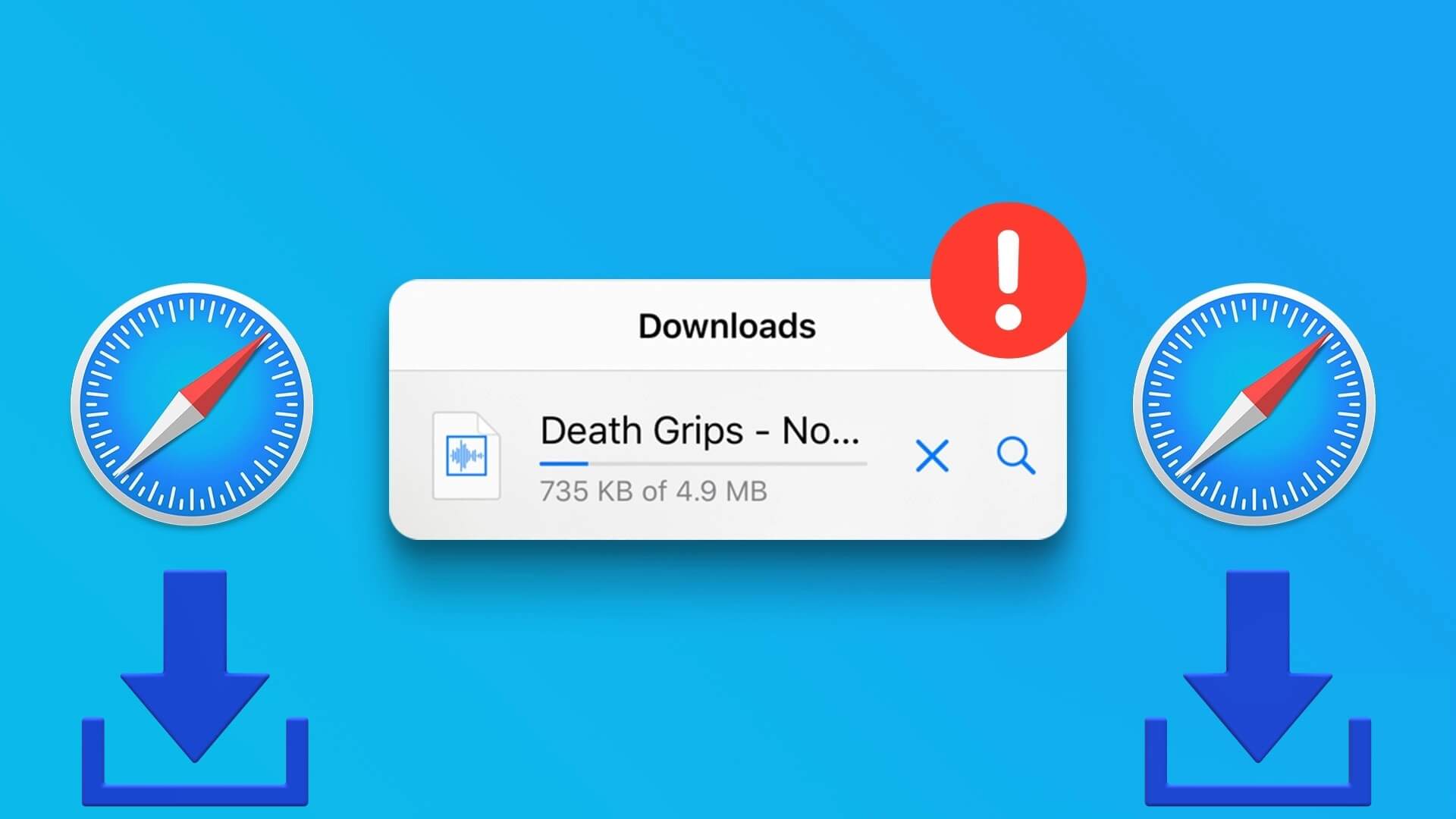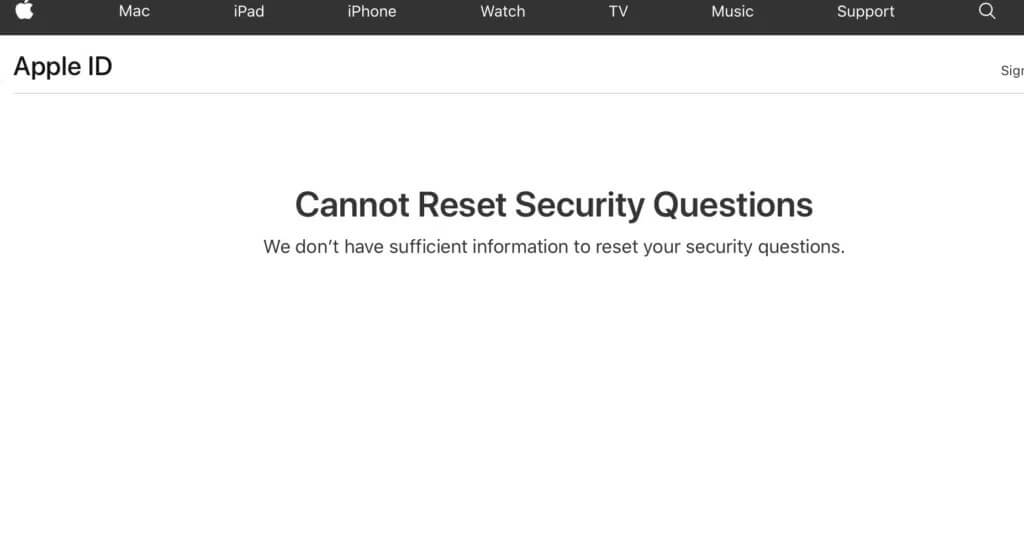O WhatsApp continua sendo a plataforma preferida para compartilhar vídeos entre amigos e familiares, mesmo que o limite de 25 MB esteja definido. É improvável que você encontre seus contatos em plataformas concorrentes, como Telegrama e Sinal. Mas e se você não conseguir reproduzir os vídeos recebidos no WhatsApp? Usando um truque simples e elegante, você pode Envie vídeos de alta qualidade no WhatsApp. Mas esses truques são irrelevantes quando você não consegue reproduzir os vídeos que recebe pelo WhatsApp. Veja como consertar o WhatsApp que não está reproduzindo vídeos no iPhone.
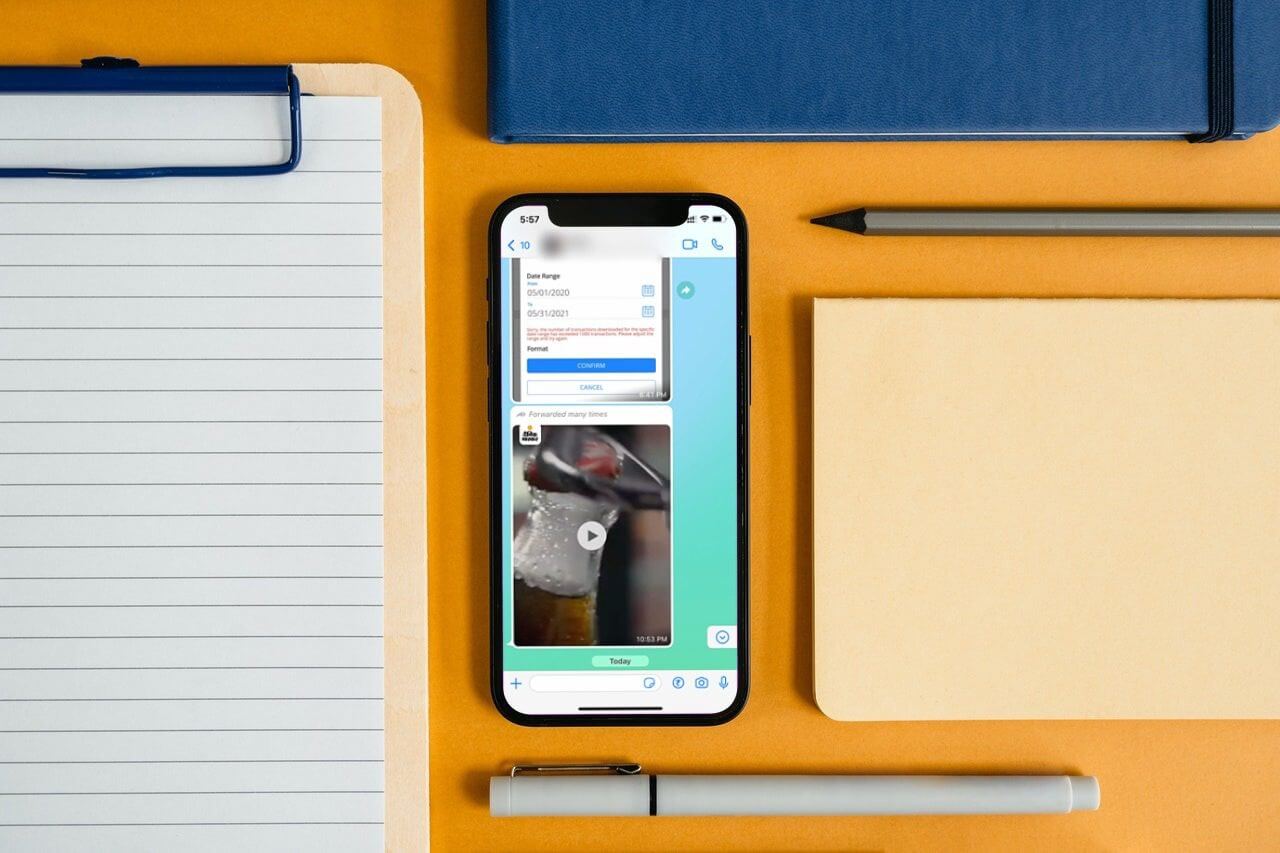
1. Baixe o vídeo completo
Primeiro, você precisa ter certeza de que o vídeo recebido foi totalmente baixado, pois um download incompleto não será reproduzido.
Abrir conversação no WhatsApp no iPhone e bBaixe o video. Não reproduza o vídeo até que o download seja concluído. Quando o vídeo estiver completamente baixado, toque em botão de início.
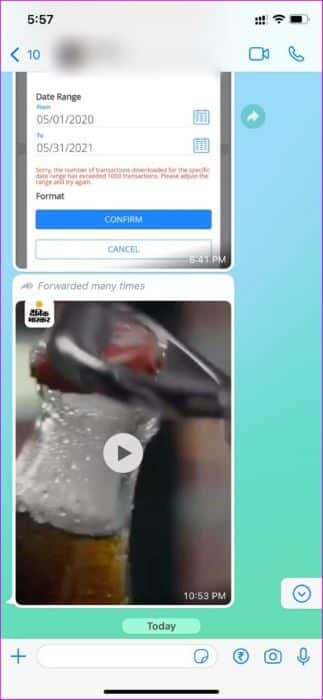
2. Salve o vídeo no aplicativo Fotos
Se você não habilitar o salvamento automático de vídeos no WhatsApp, o vídeo não aparecerá no aplicativo Fotos do iPhone. Se estiver com problemas para reproduzir vídeos no WhatsApp, você pode salvar o vídeo no aplicativo Fotos.
Você pode salvar o vídeo manualmente ou Ativar salvamento automático de vídeos Em uma conexão Wi-Fi. Mostraremos os dois truques.
Passo 1: Abrir conversação No whatsapp.
Passo 2: Uma vez Baixar um vídeo , clique nele e selecione Botão de compartilhamento no canto inferior esquerdo.

Etapa 3: Clique em Salve E reproduza o mesmo vídeo em Aplicativo de fotos No iPhone.
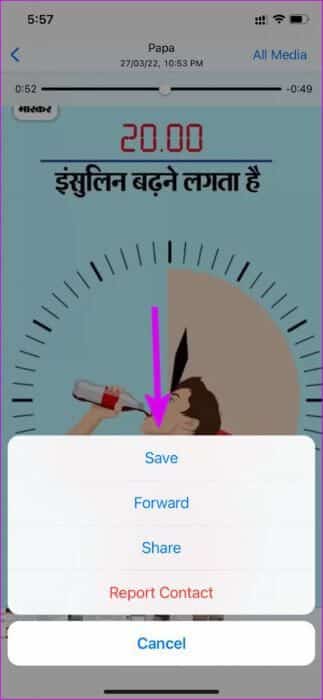
Você pode ativar o salvamento automático de vídeos baixados no WhatsApp. Siga as etapas abaixo para fazer alterações.
Passo 1: Abrir WhatsApp E vai para Configurações.
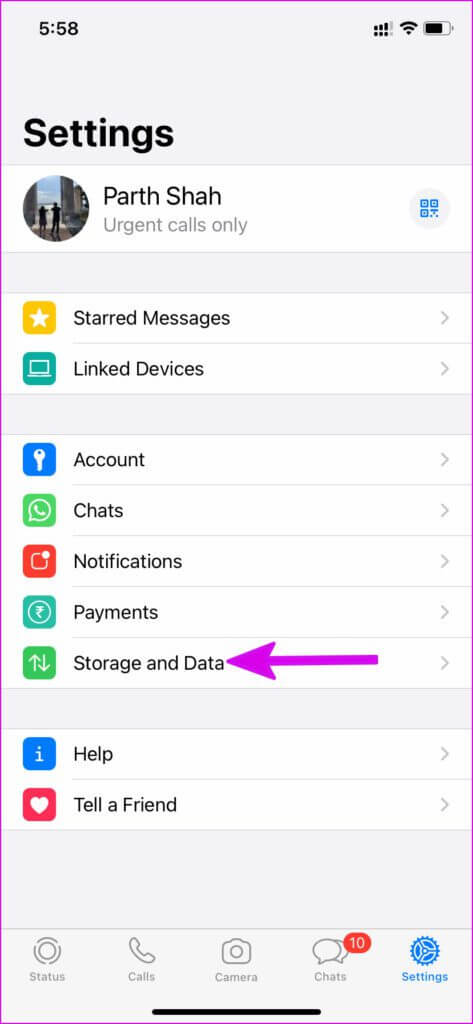
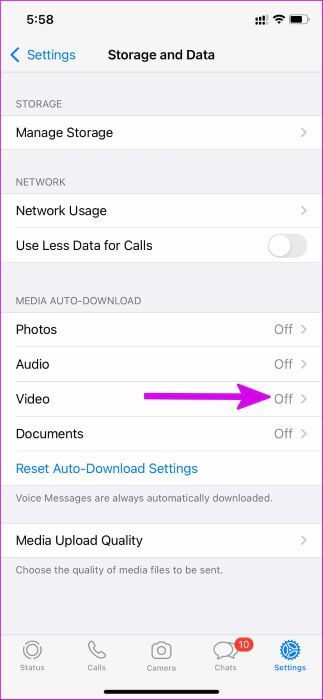
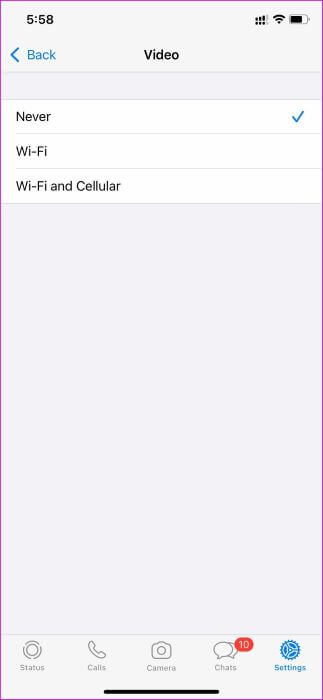
Etapa 3: Consulte o Menu de configurações principais E definir bate-papos.
Passo 4: ativar alternar Salvar no rolo da câmera.
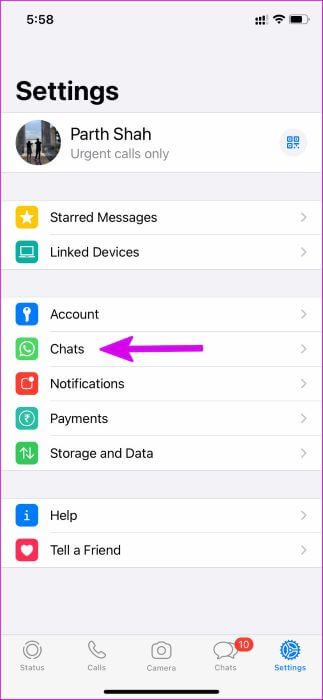
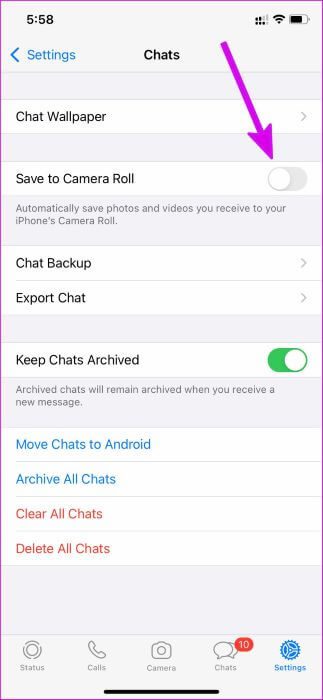
Sempre que você receber um vídeo no WhatsApp, o aplicativo fará o download automaticamente e o salvará no aplicativo Fotos.
3. Peça à outra pessoa para enviar o vídeo novamente
Se você está tentando abrir um vídeo que recebeu há muito tempo, ele não será reproduzido se você não fizer o download. O aplicativo mostrará um erro dizendo: Este vídeo não está mais disponível no WhatsApp.. Você precisará pedir à pessoa para enviar o mesmo vídeo novamente.
4. Verifique o status do WhatsApp
Quando alguém te envia um vídeo pelo WhatsApp, o vídeo fica salvo no servidor da empresa. A partir daí, você pode solicitar que o vídeo seja baixado para o seu dispositivo para assistir/reproduzir.
Se os servidores do WhatsApp estiverem inativos, você não poderá baixar o vídeo selecionado, muito menos reproduzi-lo. Você pode ir para downdetector para confirmar o problema. Nesse caso, você notará que o WhatsApp falha em tarefas básicas como enviar uma mensagem ou uma foto.
Dê ao WhatsApp algum tempo para resolver o problema. Você pode acompanhar as atualizações de interrupção do WhatsApp ao vivo nos canais de mídia social.
5. Reproduza arquivos MKV no WhatsApp
Recebeu um arquivo de vídeo .MKV em uma conversa do WhatsApp? O reprodutor de vídeo integrado do WhatsApp não pode reproduzir arquivos .MKV no iPhone. Você precisa salvar o vídeo no aplicativo Arquivos e reproduzi-lo usando o reprodutor de mídia VLC.
Passo 1: Abrir conversação no WhatsApp e toque em botão salvar Baixar arquivo mkv.
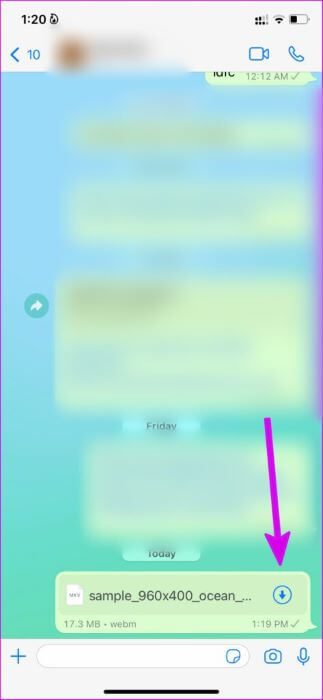
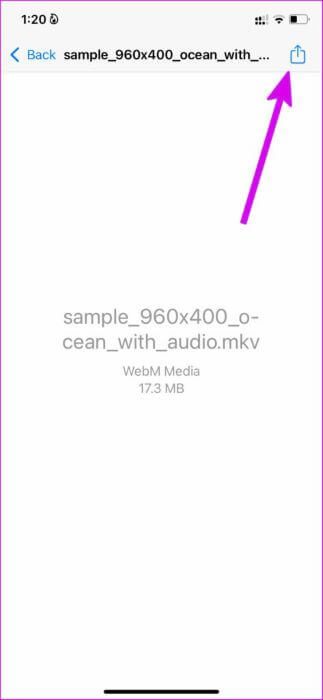
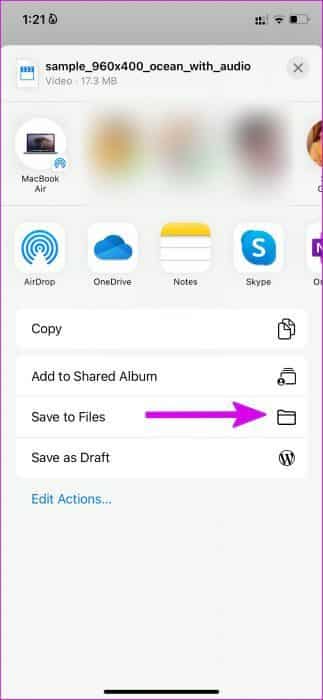
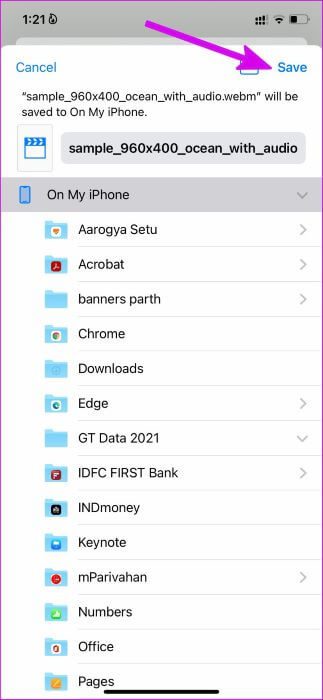
O aplicativo Fotos no iPhone também não reproduz arquivos .MKV. Você precisa usar o reprodutor de mídia VLC para assistir ao vídeo.
Passo 4: Abrir متجر التطبيقات , E procure VLC media player E faça o download.

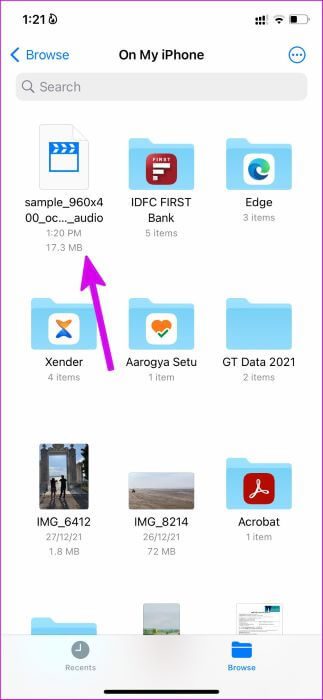
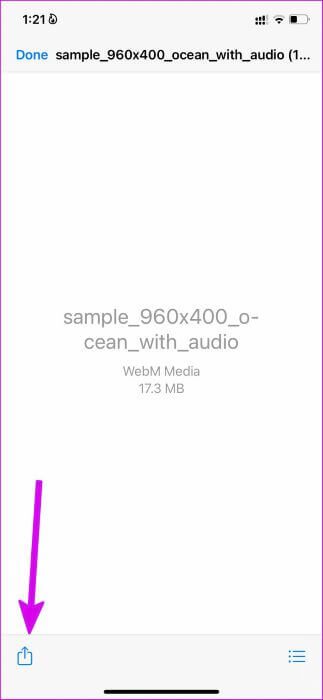
Etapa 6: Localizar VLC de sugestão.
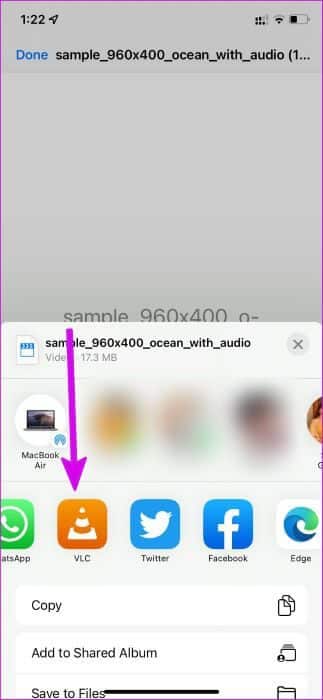

E assim por diante ! O vídeo MKV começará a ser reproduzido no aplicativo VLC no iPhone.
REPRODUZIR VÍDEOS DO WHATSAPP NO IPHONE
O antigo WhatsApp no seu iPhone pode ter um reprodutor de vídeo corrompido embutido. Você precisa atualizar o WhatsApp para a versão mais recente da App Store e corrigir o problema.
Que truque funcionou para corrigir o WhatsApp não reproduzindo vídeos no iPhone? Compartilhe seus resultados nos comentários abaixo.